kali 2018.1安装教程
00x01 摘要
Kali-linux系统,渗透测试人员的利器,其官网自称 OurMost Advanced Penetration Testing Distribution, Ever. 永远是最先进的渗透测试平台。其中集成了大量的工具,用的好可事半功倍。下面以目前发布的最新版 2018.1 为例,讲一下 kali 系统的安装与配置,以帮助对 kali 系统感兴趣的小伙伴。
00x02安装准备
1. VMware 虚拟机软件,已更新至 14.1.1-7528167 版,文章后面我会提供一些可激活的序列号给大家,就不用去找破解版,直接在其官网下载:
https://www.vmware.com/products/workstation-pro/workstation-pro-evaluation.html
2. kali镜像文件已更新至 2018.1 版,下载 64位的,下载地址 https://www.kali.org/downloads/
文件 sha256sum:
ed88466834ceeba65f426235ec191fb3580f71d50364ac5131daec1bf976b317
安装具体步骤
1)新建虚拟机
打开 VMware,新建虚拟机,一路按提示走即可,其硬件配置可根据自己需求及电脑性能自行配置,我的配置如下,注意选好镜像文件,其中客户机操作系统可选 Ubuntu 64位,其他就不详细讲了,看下图咯
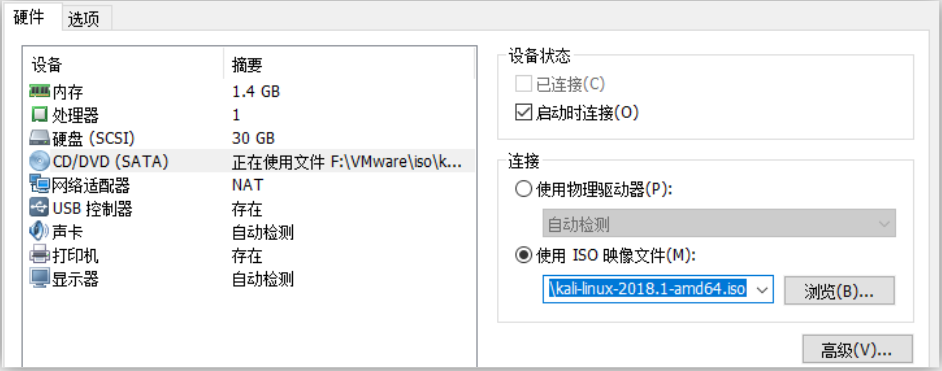
2)镜像文件的安装
没什么难的,根据提示走即可,开始可选中文进行安装,这里指出安装过程中几处需要注意的地方,每一步介绍都要有的就自己百度去吧。
2.1 选择图形安装
注意第一个启动项是体验此系统,图形安装的上面的命令界面方式的安装,为了方便一般选 Graphical install
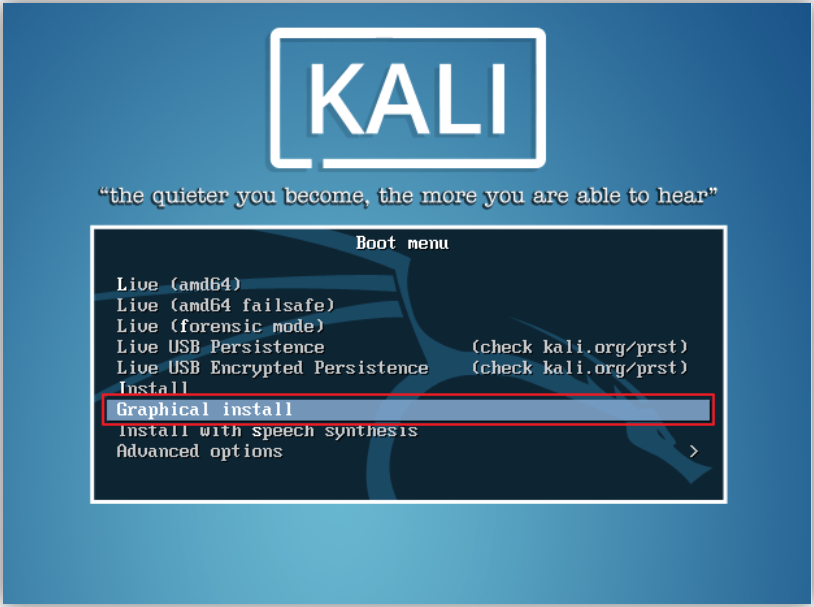
2.2 磁盘分区
建议选第一个或第二个就好,下一步无特殊需求依照其默认的磁盘分区大小便可,也可自己设置每个分区的大小。确定后开始写入磁盘,这一步的过程要长一些。
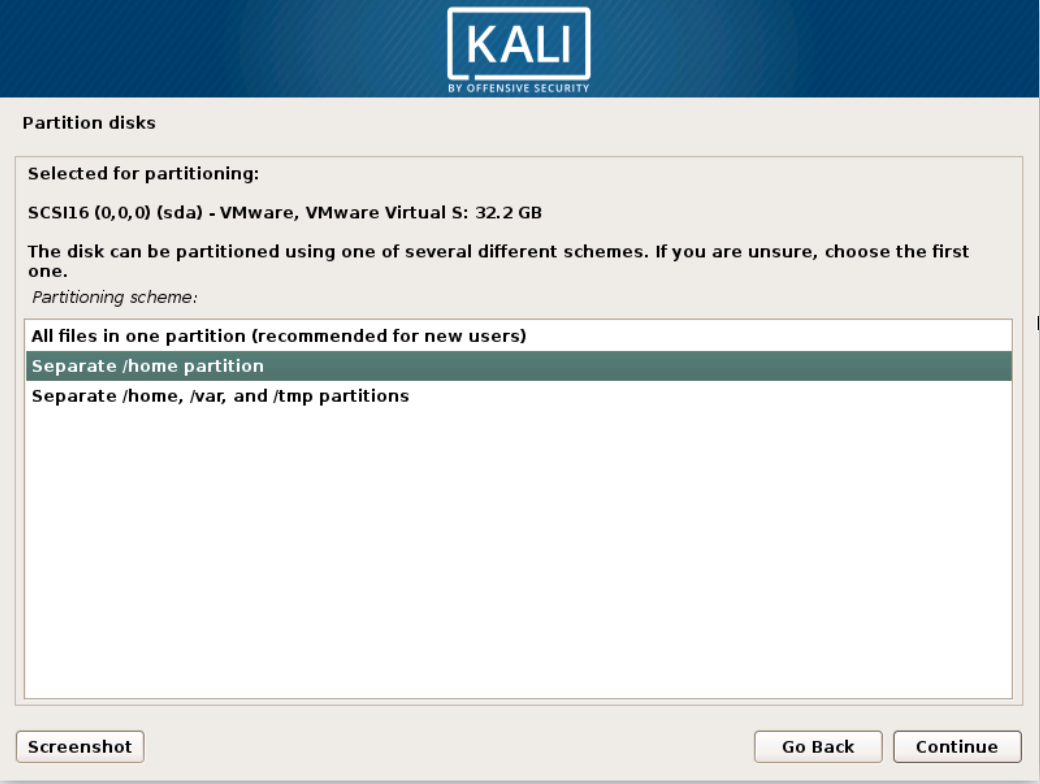
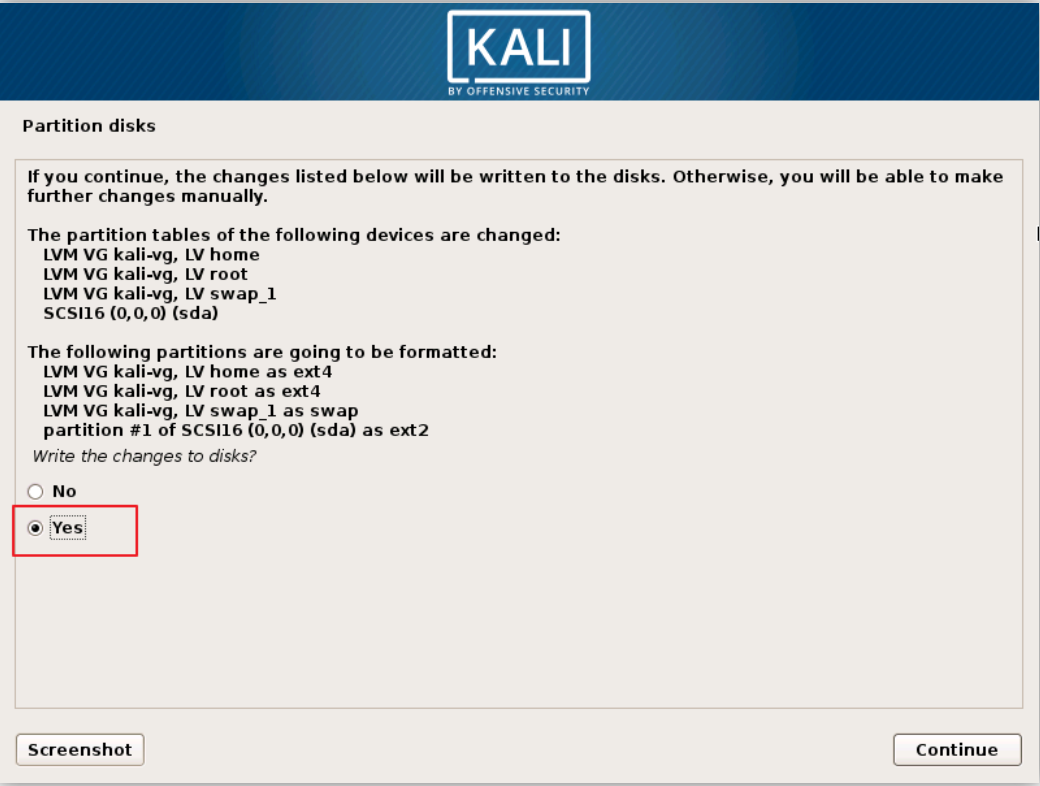
2.3 配置软件包管理器
这里网络镜像处选择“否”,在不要使用网络镜像,使用网络镜像就会从 kali 官方源下载最新版本的软件,没有 vpn 会很慢或下载的软件是破损的,可按照完成后更改 kali 的更新源,替换为国内的,再进行软件更新,另外这一步的图忘截了,下图是网上找的。

2.4 将GRUB启动引导器安装到主引导记录上
一定要选 Yes ,不然就没了启动引导器,系统无法启动,然后下一步选择 /dev/sda
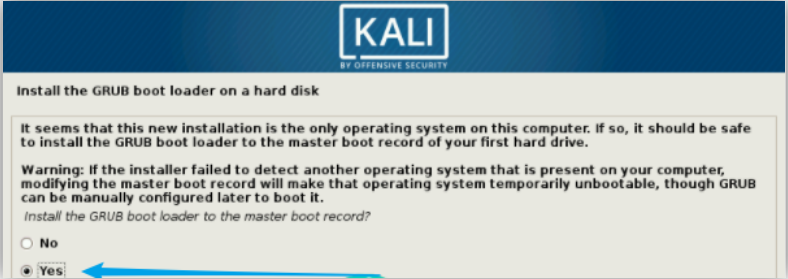
3)安装后的必要配置
3.1 VMware Tools 的安装
安装后会方便许多,用的最多的就是与本地物理机的文件交互(拽托即可)了
镜像文件还未移除的前提下(安装好 VMware Tools 后可把镜像文件给移除掉,因为没什么用了),点击安装 VMware Tools 后,会加载一个虚拟光驱,里面包含VMware Tools的安装包(***.tar.gz),将其复制到 Home 或桌面目录下,解压后,右键在终端打开,并给予其最高权限后执行其安装程序,加 -d 参数可一直选择默认,就不用一直按回车了,最后重启。
关键命令如下:
root@kali:~/vmware-tools-distrib#chmod 777 vmware-install.pl root@kali:~/vmware-tools-distrib#./vmware-install.pl -d root@kali:~/vmware-tools-distrib#reboot
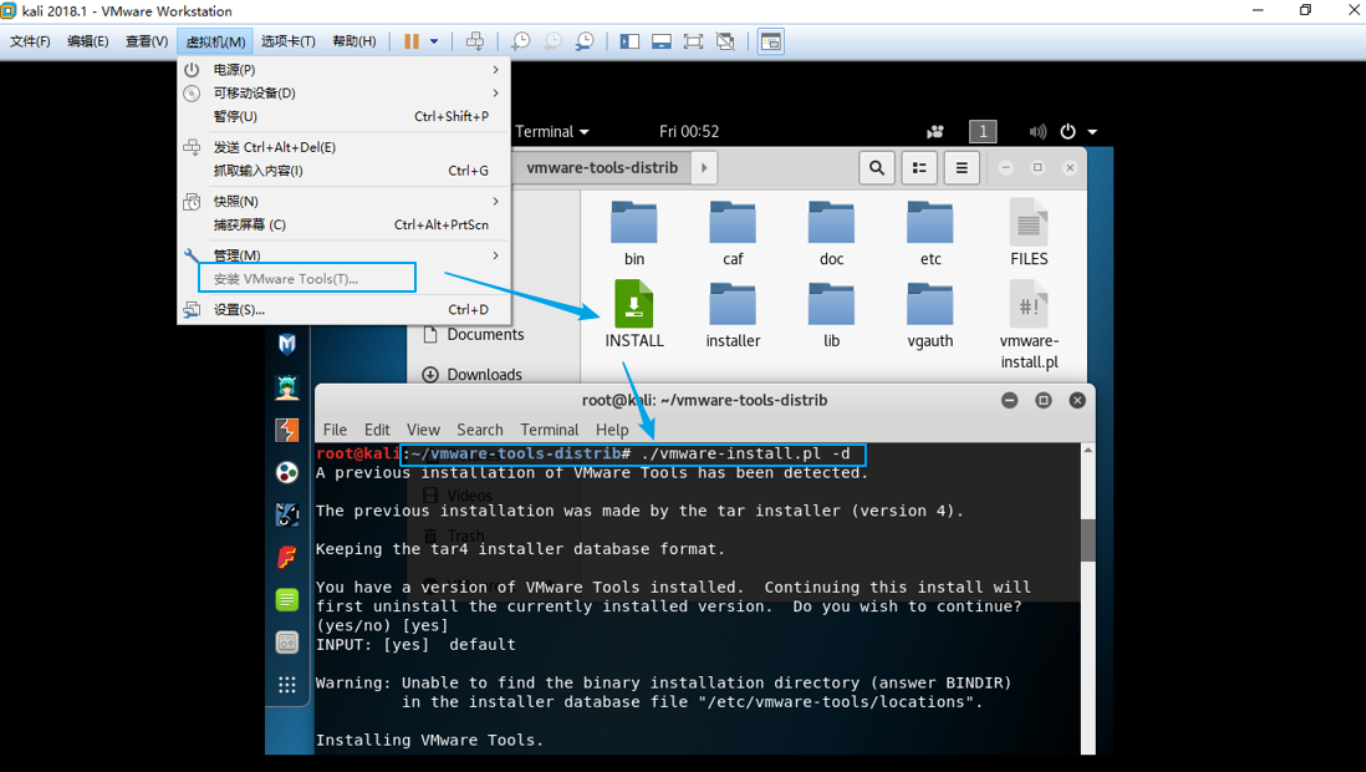

3.2 kali更新源
配置文件是 /etc/apt/sources.list ,先备份一个,再改
更新源使用官方源即可,不然就找找国内的
deb http://mirrors.tuna.tsinghua.edu.cn/kali kali-rolling main contrib non-free
deb-src https://mirrors.tuna.tsinghua.edu.cn/kali kali-rolling main contrib non-free
#deb http://http.kali.org/kali kali-rolling main non-free contrib #deb-src http://http.kali.org/kali kali-rolling main non-free contrib

安装linux-header及Open-vm-tools:
apt-get install gcc make linux-headers-$(uname -r)
遇到安装vmware tools无法成功,或者提示安装成功了但是仍旧无法进行文件拖拽、复制和剪切的问题。
经测试,安装Open-vm-tools替代VMware tools能够完美实现“自动适应客户机”(即自动适应客户机的分辨率,随意改变窗口大小)和与宿主机之间文件的复制粘贴功能。
使用linux系统就是为了追求更高的效率,所以下边提供一种最简单快速的方法解决问题
直接 apt-get install open-vm-tools-desktop fuse
默认安装,完成之后reboot.
00x03 补充
VMware软件不用的时候可以停掉这5个服务(先将其改为手动启动),减少进程消耗。

VMware14的序列号(搬运):
FF590-2DX83-M81LZ-XDM7E-MKUT4(剩余次数:77556891)
CG54H-D8D0H-H8DHY-C6X7X-N2KG6(剩余次数:99856243)
ZC3WK-AFXEK-488JP-A7MQX-XL8YF(剩余次数:99635478)
AC5XK-0ZD4H-088HP-9NQZV-ZG2R4(剩余次数:66225761)
作 者:Angel_Kitty
出 处:https://www.cnblogs.com/ECJTUACM-873284962/
关于作者:阿里云ACE,目前主要研究方向是Web安全漏洞以及反序列化。如有问题或建议,请多多赐教!
版权声明:本文版权归作者和博客园共有,欢迎转载,但未经作者同意必须保留此段声明,且在文章页面明显位置给出原文链接。
特此声明:所有评论和私信都会在第一时间回复。也欢迎园子的大大们指正错误,共同进步。或者直接私信我
声援博主:如果您觉得文章对您有帮助,可以点击文章右下角【推荐】一下。您的鼓励是作者坚持原创和持续写作的最大动力!
欢迎大家关注我的微信公众号IT老实人(IThonest),如果您觉得文章对您有很大的帮助,您可以考虑赏博主一杯咖啡以资鼓励,您的肯定将是我最大的动力。thx.

我的公众号是IT老实人(IThonest),一个有故事的公众号,欢迎大家来这里讨论,共同进步,不断学习才能不断进步。扫下面的二维码或者收藏下面的二维码关注吧(长按下面的二维码图片、并选择识别图中的二维码),个人QQ和微信的二维码也已给出,扫描下面👇的二维码一起来讨论吧!!!

欢迎大家关注我的Github,一些文章的备份和平常做的一些项目会存放在这里。

















【推荐】国内首个AI IDE,深度理解中文开发场景,立即下载体验Trae
【推荐】编程新体验,更懂你的AI,立即体验豆包MarsCode编程助手
【推荐】抖音旗下AI助手豆包,你的智能百科全书,全免费不限次数
【推荐】轻量又高性能的 SSH 工具 IShell:AI 加持,快人一步
· 如何编写易于单元测试的代码
· 10年+ .NET Coder 心语,封装的思维:从隐藏、稳定开始理解其本质意义
· .NET Core 中如何实现缓存的预热?
· 从 HTTP 原因短语缺失研究 HTTP/2 和 HTTP/3 的设计差异
· AI与.NET技术实操系列:向量存储与相似性搜索在 .NET 中的实现
· 周边上新:园子的第一款马克杯温暖上架
· Open-Sora 2.0 重磅开源!
· 分享 3 个 .NET 开源的文件压缩处理库,助力快速实现文件压缩解压功能!
· Ollama——大语言模型本地部署的极速利器
· [AI/GPT/综述] AI Agent的设计模式综述
2017-03-02 HDU 1213 How Many Tables